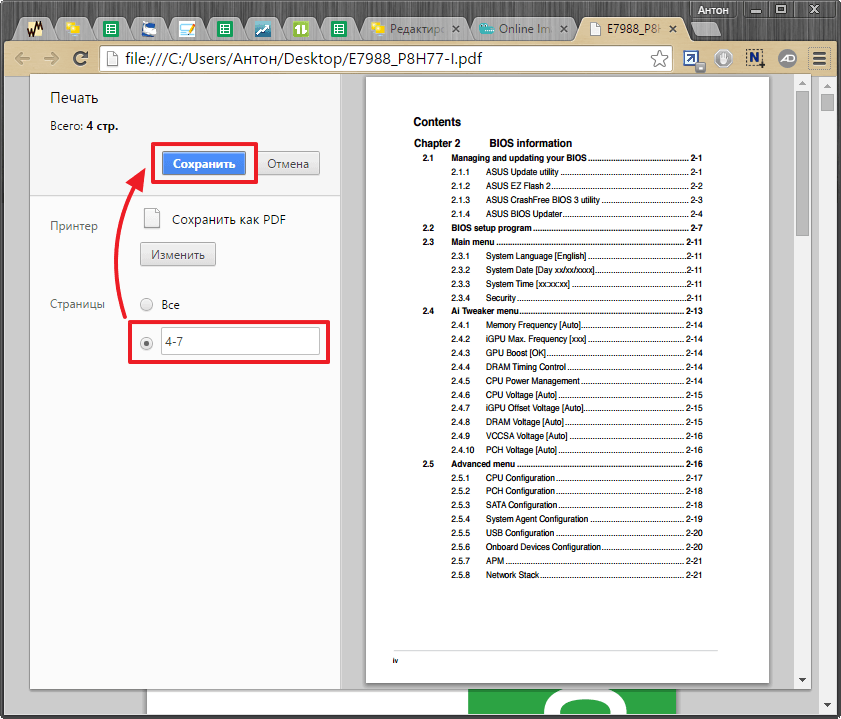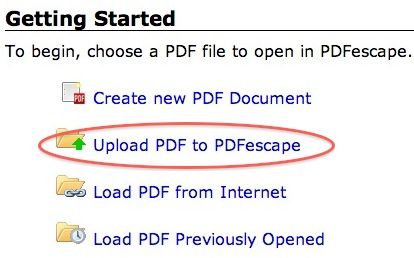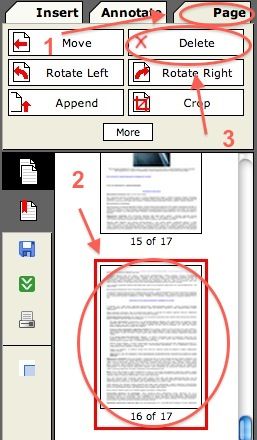Удаление страницы в PDF документе
Чтобы удалить одну или больше страниц в PDF документе, вы можете использовать один из двух доступных способов.
Удаление страниц через меню
В меню Документ выберите Удалить страницы или нажмите Alt+Del на клавиатуре. Появится следующее окно:

Здесь следует указать номера страниц, которые необходимо удалить из документа. Можно задать конкретные номера в поле Страницы или указать диапазон страниц с помощью соответствующего параметра. По умолчанию удаляется только текущая страница.
Нажав OK, вы подтвердите удаление выбранных страниц.
Удаление PDF страниц с помощью панели миниатюр
Этот визуальный метод удобен, когда вы не знаете точных номеров страниц, которые необходимо удалить.
Нажмите кнопку Страницы 
Выберите страницы, которые хотите удалить из PDF документа. Чтобы выбрать несколько страниц, зажмите клавишу Ctrl и щелкайте по нужным страницам, либо зажмите Shift и выберите диапазон страниц, щелкнув сначала первую, а затем последнюю страницу диапазона.
Затем щелкните правой кнопкой мыши и выберите Удалить страницы.
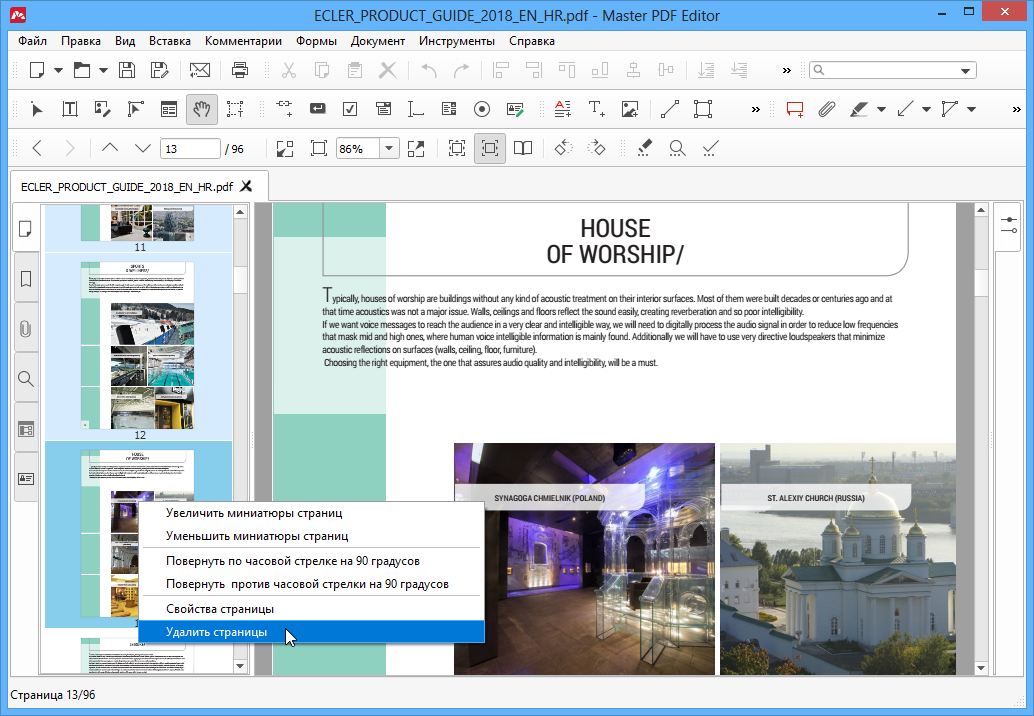
Появится тот же диалог Удаление
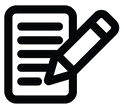 Вы не сможете восстановить удаленные страницы используя.
Вы не сможете восстановить удаленные страницы используя.
Как удалить страницу в Адобе Ридер

Во время редактирования PDF-файла может понадобится удалить одну или несколько страниц. Самая популярная программа для работы с PDF Adobe Reader позволяет просматривать и добавлять внешние элементы к документам без удаления страниц, а вот ее более продвинутый «собрат» Acrobat Pro предоставляет такую возможность.
Содержимое страницы в документе PDF можно полностью убрать или заменить, при этом сами страницы и активные элементы (ссылки, закладки) связанные с ними останутся.
Для того, чтобы получить возможность удалять страницы в Adobe Reader, нужно подключить платную версию этой программы или скачать пробную.
Скачать последнюю версию Adobe Reader
Как удалить страницу при помощи Adobe Acrobat Pro
1. Скачайте и установите программу. По ссылке ниже представлено подробное пошаговое руководство.
Урок: Как редактировать PDF-файлы в Adobe Acrobat Pro
2. Откройте нужный файл, в котором есть страницы, подлежащие удалению. Перейдите на вкладку «Инструменты» и выберите «Систематизировать страницы».

3. В результате последней операции документ отобразился постранично. Теперь щелкните по страницам, которые нужно удалить и нажмите на пиктограмме с корзиной, как на скриншоте. Чтобы выбрать несколько страниц, удерживайте клавишу Ctrl.

4. Подтвердите удаление, нажав «ОК».
Читайте также: Программы для открытия PDF-файлов
Теперь вы знаете, насколько просто удалить ненужные страницы в Adobe Acrobat и ваша работа с документами станет проще и быстрее.
 Мы рады, что смогли помочь Вам в решении проблемы.
Мы рады, что смогли помочь Вам в решении проблемы. Опишите, что у вас не получилось.
Наши специалисты постараются ответить максимально быстро.
Опишите, что у вас не получилось.
Наши специалисты постараются ответить максимально быстро.Помогла ли вам эта статья?
ДА НЕТКак из pdf извлечь страницу
Многие файлы сегодня имеют PDF формат, работать с которым не всегда и не всем удобно. Особенно это относится к документообороту, когда вам надо работать с частью текста в середине документа, а для этого необходимо извлечь страницу. Для того, чтобы это сделать, можно использовать один из описанных ниже вариантов.
Способы извлечь необходимую страницу из PDF файла
- Чтобы извлечь нужную страницу из PDF файла, легче и быстрее всего сохранить обычную копию необходимого вам для редактирования документа, далее с помощью стандартных функций редактирования выделить все страницы кроме нужных и просто удалить их. Если в файле слишком много страниц, вы можете выделить все и удалить галочки только с нужных страниц.
- Также для данных целей вы можете воспользоваться рядом программ-принтеров, которые были разработаны специально для конвертирования любых незащищенных паролями pdf-документов. Данное программное обеспечение дает возможность создать в предустановленную систему виртуальный принтер, а уже он мгновенно переводит любой отправленный в него документ в нужный формат.

- Также существуют специальные программы reader-ы, которые используются для форматирования PDF-формата. Есть они у множества разработчиков, как платные, так и совершенно бесплатные варианты. Вы можете сравнить цены на них в нашем интернет-магазине.Какой из них предпочесть будет зависеть только от того, какой объем доступного функционала вам необходим. Вы можете также выбрать один из удобных онлайн сервисов, который позволит редактировать и выделять не только нужные страницы, но и участки текста, и переносить их в новый файл. Данные программы позволяют также переводить тексты из PDF в прочие форматы и редактировать их в дальнейшем.

- Такие программы невероятно удобны для тех людей, кто связан с документооборотом или прочими направлениями деятельности, связанными с большим количеством печатных материалов в PDF-формате. Такие программы будут удобны для постоянного использования. А вот в случае, если вам необходимо просто разовое выделение и пересохранение нужных страниц, лучше сделать это вручную, как описано в первом методе. Это связано с тем, что программы будет необходимо установить на ваш компьютер, а они занимают достаточно много свободного места на дисках. Для использования один-два раза в месяц их установка будет нецелесообразна. А вот для ежедневного использования они подходят просто идеально.
Видео: Как из pdf извлечь страницу
Как в PDF удалить страницу быстро
Хотите быстро удалить страницу из PDF документа? Для этого не надо устанавливать специальные программы редактирования, которые не дешевы, либо краденные и поэтому могут содержать всякие неприятные вирусы.
Используйте онлайн возможности бесплатных сервисов. Один из таких «Спроси как» предлагает для быстрого редактирования, некоторые его возможности описаны в нашей инструкции «Как изменить PDF файл без специальной программы».
Интернет может многое, главное научиться им пользоваться, ведь эти знания максимально упрощают наши потребности.
В этом же сервисе Вы без труда удалите ненужные страницы из документа ПДФ или добавите недостающую страницу и получите готовый файл за 1 мин.
- Зайдите на страницу онлайн сервиса PDFescape и загрузите свой документ, с помощью кнопки «Upload PDF to PDFescape»:

- Слева в меню найдите вкладку «Page», нажмите на неё и теперь ищите страницу в PDF документе, которую желаете удалить. Кликните на неё, чтобы страница выделилась красной рамочкой, теперь жмите кнопку «Delete»:

- Страница удалена. Если вам требуется удалить несколько страниц в pdf-документе, выберите следующую и повторите «Удалить».
- Иконка в вертикальном меню слева закачает отредактированный документ обратно к вам на компьютер.
Во вкладке «Page» вы также сможете добавить новую страницу в файл ПДФ путём загрузки с компьютера кнопка «Append», поменять страницы местами кнопка «Move».
Сохраните полезный совет: